在使用CAD軟件時,我們會在繪制圖紙的時候,邊繪制邊保存,這樣可以減少我們繪圖的損失,以防發生意外導致圖紙丟失,但在軟件中,也有類似的功能可以供我們使用,CAD自動保存的功能。
CAD自動保存圖形的位置:
解決方法一
我們打開CAD命令行,輸入命令【SAVEFILEPATH】。
此時我們看到命令行出現如下提示:
輸入 SAVEFILEPATH 的新值,或輸入 . 表示無 <"自動保存路徑由用戶自定義">:
根據提示,我們把雙引號里的路徑復制,然后粘貼到Windows資源管理器的地址欄中,此時就會打開CAD自動保存下來的文件目錄。

然后在Windows資源管理器中,我們選擇顯示文件類型的拓展名。
在目錄下找到文件類型拓展名是“SV$”的對應文件,并且把他的文件類型拓展名更改為“DWG”。
CAD系統的默認情況下,對于自動保存的文件會臨時指定一個名稱為” axxxx.SV$”。
這里的a實際上是在同一工作任務中,系統打開同一圖形實例的次數記錄。
而b就是指在不同的工作任務中,用戶打開同一圖形實例的次數記錄。
最后xxxx其實就是隨機的數字或字母命名。
解決方法二
我們在命令行中輸入CAD命令【OPTIONS】,系統就會彈出【選項】的對話框。
這時點擊【文件】選項卡。
再點擊查看【自動保存文件位置】。
然后就把路徑復制,粘貼到Windows資源管理器的【地址欄】中,也是打開了CAD自動保存下來的文件目錄。
回到Windows資源管理器中,選擇顯示文件類型的拓展名。
我們從中可以找到文件類型的拓展名是“SV$”的相應文件,把它的文件類型拓展名更改為“DWG”即可解決問題。
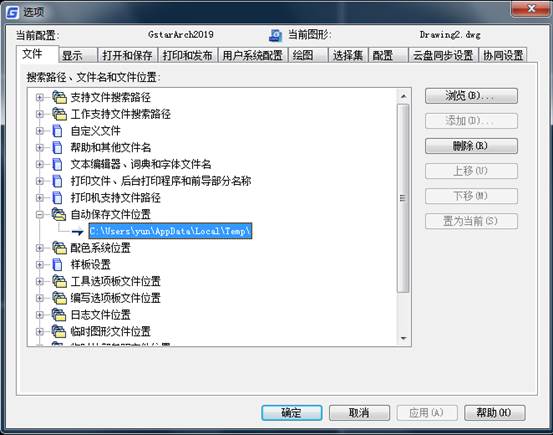
解決方法三 ?
還有第三個方法是同時按下【Windows】+【R】的組合鍵,輸入命令【%temp%】,然后按enter鍵確認執行,這時就打開了自動保存文件的目錄。如圖。
同樣的,我們在Windows資源管理器中,選擇顯示文件類型的拓展名。
從中找出文件類型拓展名是“SV$”的對應文件,并且把它的文件類型拓展名更改為“DWG”即可。
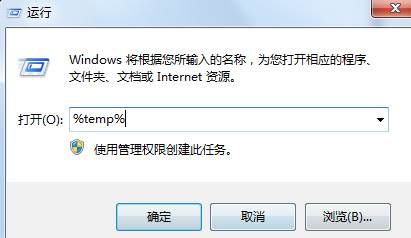
以上就是在CAD軟件中,我們在繪圖的時候可以使用CAD自動保存的功能,將我們繪制的圖紙保存在一個路徑下防止丟失。今天就介紹這么多了。安裝浩辰CAD軟件試試吧。更多CAD教程技巧,可關注浩辰CAD官網進行查看。
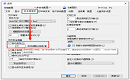
2022-12-05
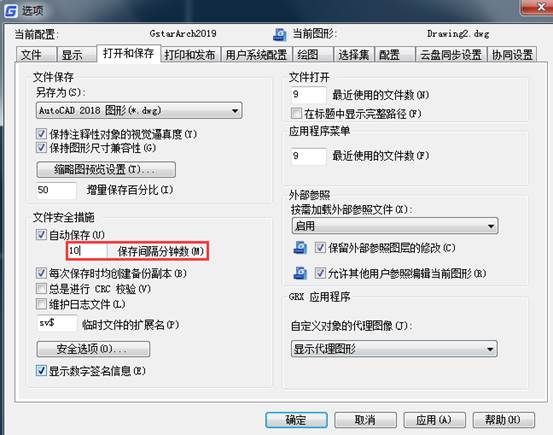
2019-10-18

2019-10-17
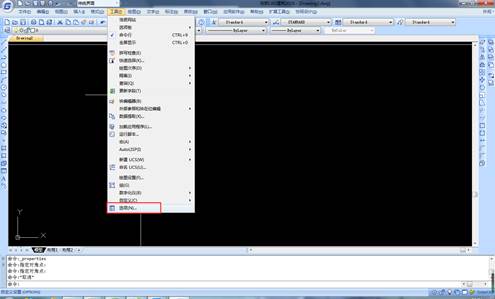
2019-09-16
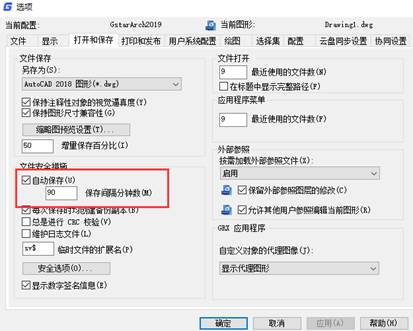
2019-09-11

2019-08-23
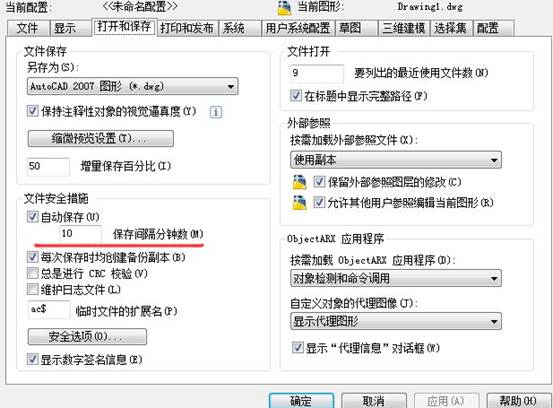
2019-08-12
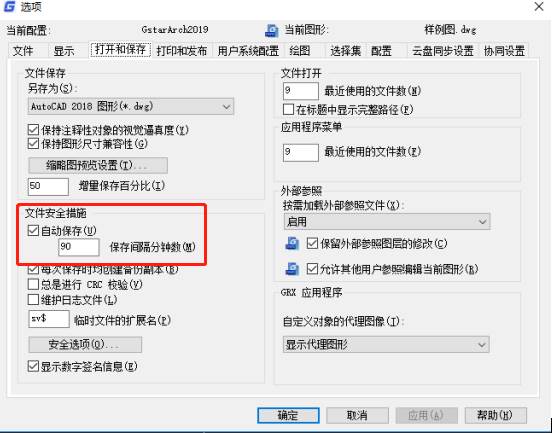
2019-07-18
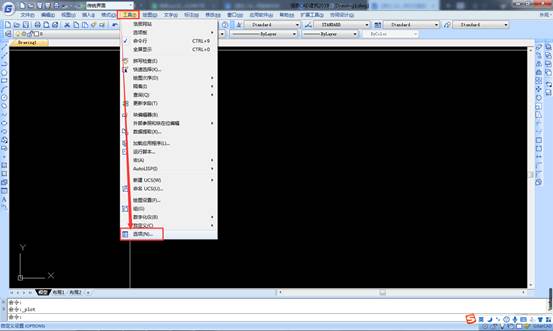
2019-07-18
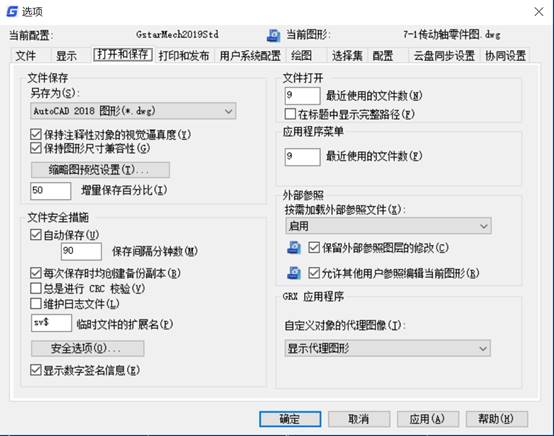
2019-05-17
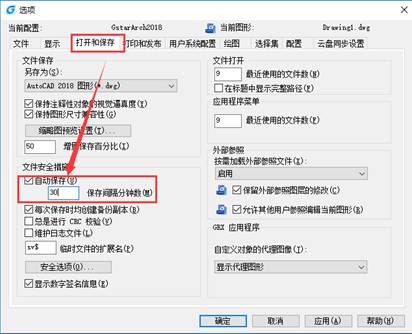
2019-05-08

2019-04-25
